Publicitate
Notificările de pe telefonul dvs. pot fi o durere, în special pentru aplicațiile nesemnificative. Este o idee bună să blocați notificările, în special la locul de muncă. Studiile au descoperit că notificările vă strică concentrarea, chiar dacă este un semnal sonor mic. De fapt, este la fel de perturbatoare ca de fapt utilizarea telefonului.
Iată cum puteți dezactiva notificările pe Android sau cum să opriți notificările pentru anumite aplicații. Rețineți că acești pași se bazează pe un telefon cu Android 8 stoc Oreo. Meniurile și instrucțiunile pot varia ușor în funcție de dispozitiv și de versiunea Android.
Cum dezactivați notificările pe Android
Android are o opțiune încorporată pentru a dezactiva notificările sau pentru a permite apelurile sau textul anumitor contacte. Se numește Nu vă deranjați și îl puteți găsi în Setări. Vom analiza cum să-l activăm și să personalizăm setările Nu perturbați.
Există, de asemenea, opțiuni pentru a bloca notificările din anumite aplicații. Puteți face toate acestea fără aplicații terțe.
Înainte de a vă cufunda, amintiți-vă că unele notificări sunt importante și necesare. Astfel, probabil că nu doriți să dezactivați toate notificările. Dar, deși trebuie să vedeți un text important, probabil nu trebuie să știți că Amazon are o vânzare pe articole de bucătărie astăzi. În plus, dezactivarea notificărilor poate ajută la restabilirea energiei tale creative 10 moduri de a vă restabili energia creativă folosind tehnologieDacă suferiți de un bloc mental sau creativ, aceste sfaturi vă vor ajuta să vă restabiliți energia creativă cu ajutorul tehnologiei. Citeste mai mult .
Folosiți aceste instrumente pentru a opri notificările nedorite și pentru a vă solicita atenția.
Cum să activați Nu vă deranjați pe Android
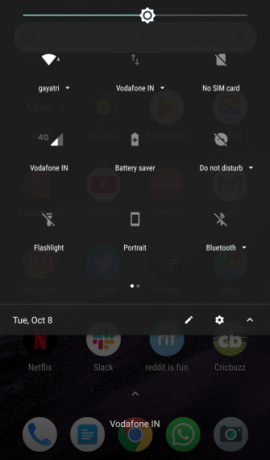

Cea mai bună modalitate de a activa Nu deranjați și de a opri notificările pe Android este prin meniul derulant Setări rapide:
- Trageți în jos bara de sus a telefonului și trageți-o în jos pentru a arăta Setări rapide meniul. De asemenea, puteți trage în jos o dată folosind două degete pentru a sări direct la acest meniu.
- Găsiți și atingeți Nu deranja.
- Aveți trei opțiuni:
- Tăcere totală: Blochează toate sunetele și vibrațiile.
- Doar alarme: Blochează totul, cu excepția alarmelor.
- Numai prioritate: Blochează totul, cu excepția alarmelor, mementourilor, evenimentelor și apelanților importanți. Puteți personaliza această opțiune, pe care o vom examina în secțiunea următoare.
- În modul pe care îl alegeți, setați cât timp doriți să activați Nu vă deranjați. Setați-l pe un cronometru timp de o oră sau mai mult sau până când îl opriți manual.
Cum să personalizați Nu vă deranjați pe Android
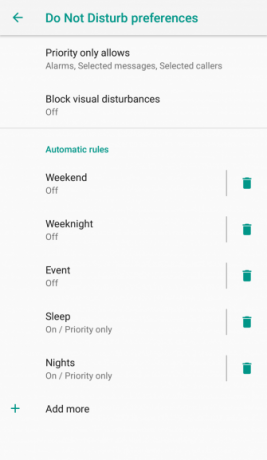
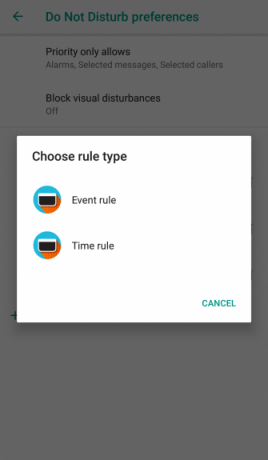
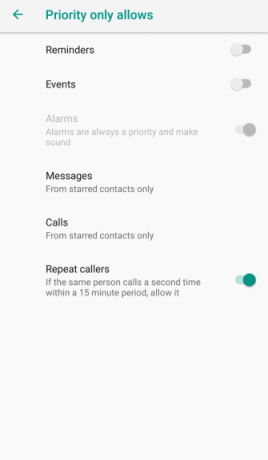
Android vă permite să personalizați preferințele Nu deranjați prin meniul Setări. Puteți configura, de asemenea, pentru a porni automat pe baza evenimentelor din calendar sau a orei de ceas. Pentru a schimba acest lucru:
- Mergi la Setări > Sunet > Nu perturba preferințele.
- Atingeți pentru a Prioritatea permite doar. Aici, comutați comutările după cum considerați de cuviință. Puteți dezactiva mementouri și evenimente și puteți alege cine vă poate suna sau vă va trimite mesaj: nimeni, oricine, numai contacte, sau numai vedete cu stele.
- Apoi, uită-te Blochează tulburările vizuale. Aici, puteți alege să preveniți afișarea notificărilor când ecranul este pornit sau să împiedicați notificările să se afișeze pe ecran.
- În cele din urmă, îndreptați-vă către Reguli automate > Adăuga mai multe > Regula evenimentului / ora și a stabilit o nouă regulă. Aici, puteți activa Nu deranjați activarea pe baza anumitor evenimente din calendarul dvs. sau la anumite ore sau zile. Puteți alege din aceleași trei moduri: Doar prioritate, Doar alarme, sau Tăcere totală.
Cum dezactivați notificările din orice aplicație din Android
În funcție de versiunea de Android pe care o executați, există două modalități de a opri ușor notificările dintr-o anumită aplicație.
În primul rând, puteți parcurge Setări pentru a personaliza notificările. Această metodă funcționează de la Android 5 Lollipop până la Android 10.
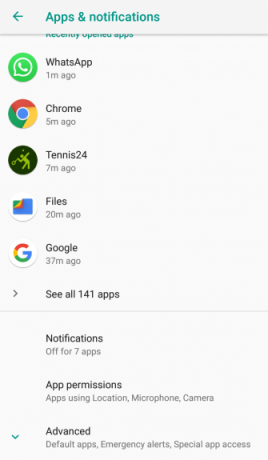

- Mergi la Setări > Aplicații și notificări > notificări > Notificări app.
- Aici, veți vedea o listă cu toate aplicațiile instalate pe dispozitivul dvs. Android. Parcurgeți și atingeți orice aplicație ale cărei notificări doriți să le personalizați.
- În continuare, va apărea o listă cu toate tipurile de notificări pe care aplicația le poate trimite. Comutați sau dezactivați fiecare tip de notificare după dorință.
- Pentru un control mai fin, atingeți un tip de notificare și puteți modifica sunetul, vibrațiile și alte setări. De asemenea, puteți comuta comutatorul principal pentru a bloca toate notificările din aplicația respectivă.
- Unele aplicații au notificări suplimentare în setările aplicației. Acest lucru este indicat de Setări suplimentare în aplicație buton. Atingeți-l pentru a accesa setările aplicației și personalizați notificările suplimentare acolo. Evident, ceea ce vezi depinde de aplicație.
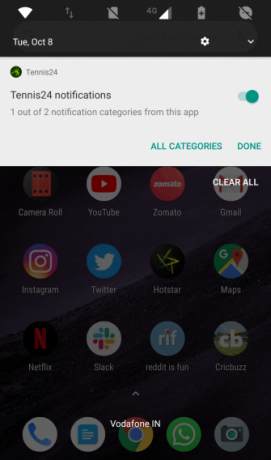
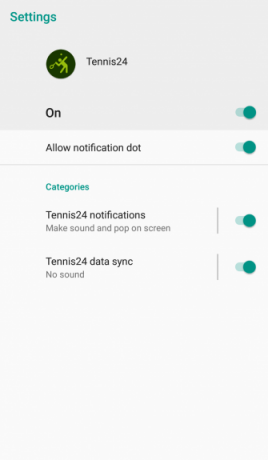
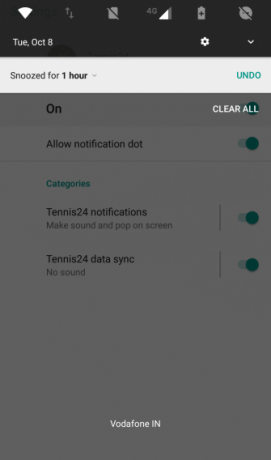
În al doilea rând, puteți modifica setările de notificări ale unei aplicații atunci când vă trimite o notificare. Ca și cele de mai sus, aceasta funcționează pe Android 5 Lollipop prin Android 10:
- Când vedeți o notificare, apăsați lung pe ea sau glisați-o ușor în ambele părți pentru a dezvălui o pictogramă cu tasta de setare și o pictogramă cu ceas.
- Atingeți pictograma tasta setări pentru a fi dus direct la aplicația din Notificări app meniul.
- De aici, urmați pașii 3 și 4 din prima metodă.
Notă: Pictograma ceasului pe care ați dezvăluit-o este un buton Amânare. Nu dezactivează și nu dezactivează notificările. În schimb, acest lucru vă permite să opriți temporar notificările din aplicația respectivă pentru o perioadă de timp stabilită.
Cum dezactivați notificările pe Android 4.1 Jelly Bean la 4.4 KitKat
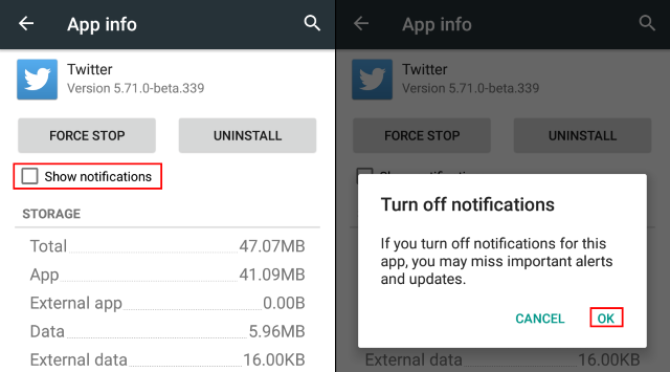
Dacă aveți un telefon Android mai vechi care nu poate rula Lollipop, nu vă faceți griji. Puteți bloca notificările pe dispozitivul dvs. fără prea multă bătaie, atât timp cât rulați Android 4.1 Jelly Bean sau mai nou:
- Mergi la Setări > Aplicații.
- Atingeți aplicația pentru care doriți să opriți notificările nedorite.
- Debifează caseta pentru Arata notificari.
Cum dezactivați notificările pe Android 4.0 Ice Cream Sandwich sau mai vechi
Din păcate, nu există nicio modalitate de a dezactiva notificările dintr-o aplicație în versiunile vechi ale Android. Dacă aveți un dispozitiv extrem de vechi, va trebui să vă actualizați telefonul sau instalați un ROM personalizat Android Cum să instalați o ROM personalizată pe dispozitivul dvs. AndroidSunteți gata să vă revitalizați telefonul sau tableta Android? Instalarea unui ROM personalizat este cea mai bună modalitate de a face asta - alimentându-l cu performanțe și funcții și mai bune. Citeste mai mult pentru a câștiga această funcționalitate.
Cum dezactivați notificările de blocare a ecranului pe Android
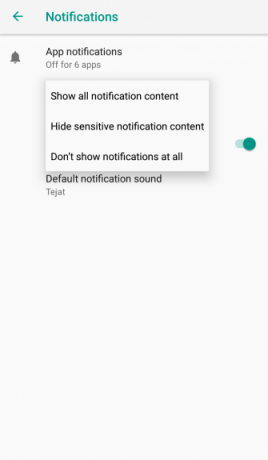
Pentru a vă asigura că ecranul dvs. de blocare nu afișează nicio notificare în Android, efectuați următoarele:
- Mergi la Setări > Aplicații și notificări > notificări.
- Atingeți Pe ecranul de blocare și alege Nu afișați deloc notificări.
- Dacă doriți mai degrabă, puteți alege Ascundeți conținutul notificării sensibile. Acest lucru, de exemplu, vă va anunța că aveți un mesaj text nou, dar nu va arăta de la cine provine sau ce spune acest mesaj.
Modul de recuperare a notificărilor respinse
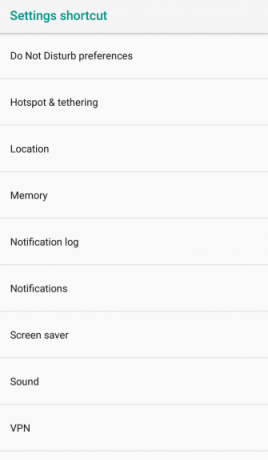
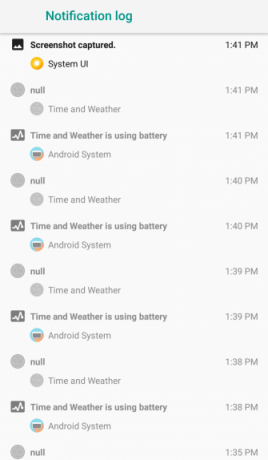
Dacă ați șters din greșeală toate notificările sau ați ratat un element important, puteți să-l recuperați. Android vă permite să realizați acest lucru folosind un widget simplu care vă arată întregul istoric de notificări:
- Atingeți și mențineți apăsat oriunde pe ecranul de pornire pentru a afișa Widget-uri dialog.
- Atingeți scurtătură > Comandă rapidă pentru setări > Jurnalul notificărilor. Pentru unele versiuni de Android, este posibil să fie necesar să selectați Setări widget mai întâi.
- Veți vedea o nouă Jurnalul notificărilor pictograma de pe ecranul de domiciliu. Atingeți acest lucru pentru a afișa întregul istoric de notificări.
- Atingeți orice aplicație din această listă și veți fi accesat la meniul Setări.
Când nu puteți dezactiva selectați notificările
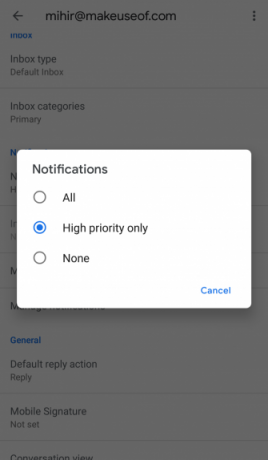
Din păcate, ce notificări puteți și nu puteți dezactiva depinde de aplicație. De cand Android 8 Oreo a introdus canale de notificare Toate noile modalități de a utiliza notificările în Android 8.0 OreoCanalele de notificare Android 8.0 Oreo sunt o nouă modalitate puternică de a vă asigura că telefonul dvs. vă avertizează doar despre informații prioritare. Iată tot ce s-au schimbat notificările în Oreo. Citeste mai mult , majoritatea aplicațiilor s-au actualizat pentru a susține opțiuni de notificare personalizate pentru diferite tipuri de alerte. Cu toate acestea, unele au în continuare doar o opțiune completă sau totală.
Dacă nu vedeți opțiunile de notificare dorite, ar putea merita să vă adresați dezvoltatorului și să solicitați să adăugați această funcționalitate în aplicație.
Faceți mai multe cu notificările Android
Puteți dezactiva notificările enervante care doar vă enervează, precum și aceste utilități pentru a face notificările Android mai eficiente. Setând tonuri de apel și alerte personalizate pentru diferitele canale de notificare, puteți să le îmbunătățiți ca niciodată.
Notificările sunt grozave dacă știi ce să faci cu ele. În afară de funcțiile încorporate, există aplicații terțe care vă permit să faceți mai multe, cum ar fi replicile inteligente și comenzile rapide. Iată câteva aplicații și trucuri pentru a vă stăpâni notificările Android Stăpânește-ți notificările Android cu aceste 11 aplicații și trucuriPreia controlul notificărilor pe Android. Vă arătăm cum să tăcem notificările, să le examinăm mai târziu și multe altele. Citeste mai mult .
Mihir Patkar scrie despre tehnologie și productivitate, atunci când nu se apucă să urmărească rularea.